Menyn Skicka till, som visas när du högerklickar på en fil eller mapp och sedan väljer Skicka till alternativ, används ofta av PC-användare för att skapa skrivbordsvägar till filer och program och även skicka filer till en extern enhet.
Med standardinställningarna har menyn Skicka till endast några få alternativ. Om du vill göra menyn Skicka till mer användbar kan du lägga till nya platser i menyn Skicka till. Till exempel kan du lägga till din bildmapp eller en mapp som du ofta använder för att spara filer för att snabbt överföra filer till den mappen.

Du kan också lägga till dina favoritprogram i menyn Skicka till för att snabbt ladda ner filer. Om du till exempel har lagt till Paint.ne (det bästa fria alternativet till Paint) -programgenvägen till listan Skicka till menyn kan du snabbt öppna en bildfil genom att högerklicka på filen, klicka på Skicka till och sedan klicka på Paint .net alternativ. Naturligtvis kan du alltid använda alternativet Öppna med att öppna en fil med ett annat program än standardet.
Om du vill anpassa menyn Skicka till genom att lägga till nya platser eller ta bort befintliga, gör du så här.
Anpassa menyn Skicka till i Windows 10
Steg 1: Navigera till mappen eller programmet som du vill lägga till i menyn Skicka till.
Steg 2: Högerklicka på mappen eller programfilen, klicka på Skicka till och klicka sedan på Skrivbord (skapa genväg). Detta skapar mapp eller programgenväg på skrivbordet.

Om du vill lägga till appar på menyn Skicka till, kan du läsa om hur du skapar skrivbordsgenvägar för appar i Windows 10-guide för att skapa appgenvägar på skrivbordet.
Steg 3: Öppna kommandot Kör med Windows-logotypen + R, skriv Shell: sendto och tryck sedan på Enter-tangenten för att öppna mappen Sendto.
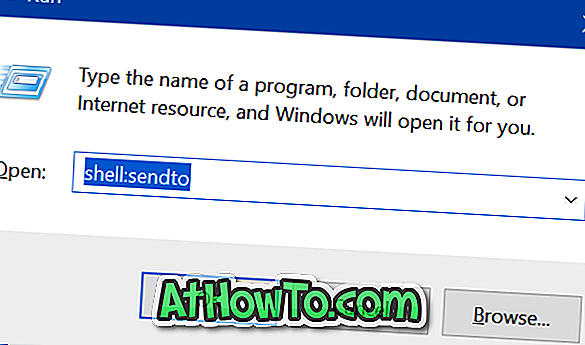
Steg 4: Kopiera och klistra in mappen eller programgenvägen som du skapade på skrivbordet till den här Sendto-mappen för att lägga till den i menyn Skicka till.
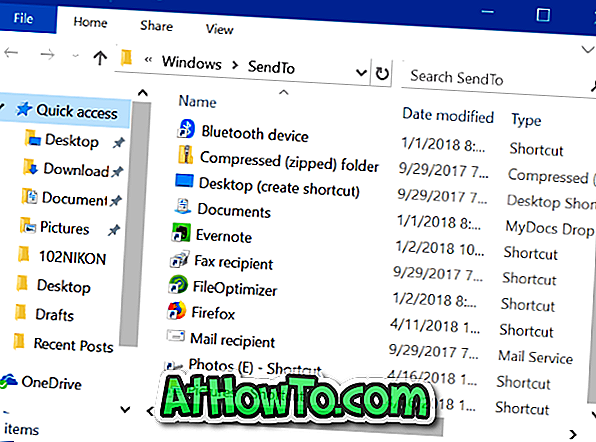
Enkelt som det!
När du högerklickar på en fil eller mapp och klickar på Skicka till alternativ ska du nu se det nya tillägget.














